無線LANアクセスポイントへの接続方法を紹介。
アクセスポイント側の設定は機種によって様々なのでそちらのマニュアルを読むこと。
ここでは無線LAN子機にIntel Centrino Advanced-N 6200を使用している。
○Ubuntu での利用
Intel製の子機 + Linuxカーネルが 2.6.24 以降であれば既にカーネルにドライバが組み込まれているので即時利用可能。
これまで通りにnetwork-managerなどを利用して設定を行えばよい。
一応ドライバ情報はこちら →http://www.intellinuxwireless.org/
Intel製でない無線LAN子機の場合はドライバの入手、インストールが必要。
例えば現在のDELLノートPCによく使われているBroadcom製の子機であれば、aptitude等でパッケージ「broadcom-sta-common」をインストールする。
Ubuntu 10.04のnetwork-manager上ではPlaintext(平文), WEP, WPA, WPA2(PSK, EAP(LEAP, EAP-TLS, EAP-TTLS, PEAP))を標準でサポートしている(使用する子機やドライバのサポート次第では変わってくるかも)
○network-managerのGNOMEアプレットを利用して接続
1. アイコンを右クリックしてネットワーク、無線LANが有効になっているか確認。
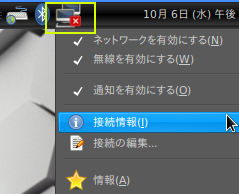
2. アイコンを左クリックして接続したいアクセスポイントを選ぶ。
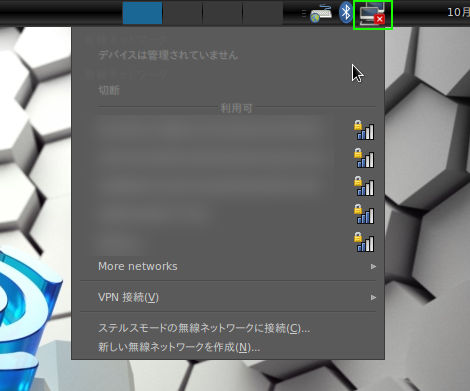
SSID非通知のアクセスポイントに接続するには「ステルスモードの無線ネットワークへの接続」を選ぶ。
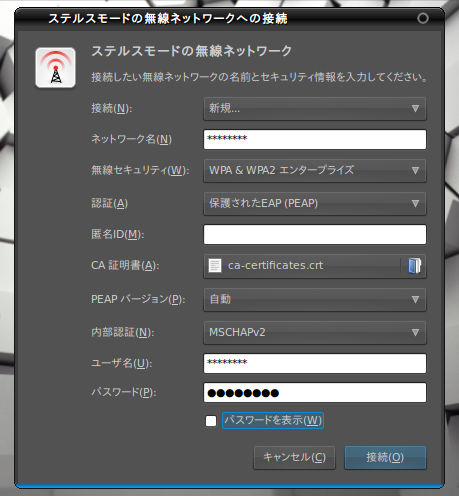
WPA-PEAPで接続する際には信頼できる証明機関(CA証明書)を選択する必要がある。
証明書ファイルは/etc/ssl/certにまとめてあるのでここからファイルを選択する。
もし見当たらなければaptitude等でパッケージ「ca-certificates」をインストールするとよい。
証明機関がピンポイントでわからなければ証明書を1つにまとめたファイル /etc/ssl/certs/ca-certificates.crt を選択する。
これは前記事のIntelの接続ツールで言う「信頼CAのいずれか」を選択していることと同じ。。
ca-certificates.crtの説明(update-ca-certificatesのマニュアルより引用)
/etc/ssl/certs/ca-certificates.crt
A single-file version of CA certificates. This hold all CA cer-
tificates that you activated in /etc/ca-certificates.conf.
ちなみに「dpkg-reconfigure ca-certificates」よりコンフィグファイルの再設定ができる。
接続テスト
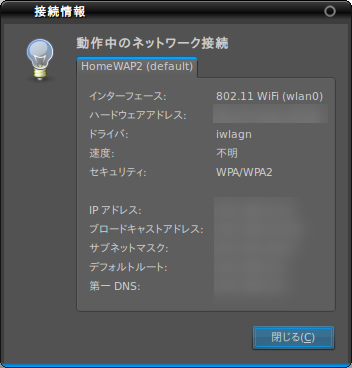
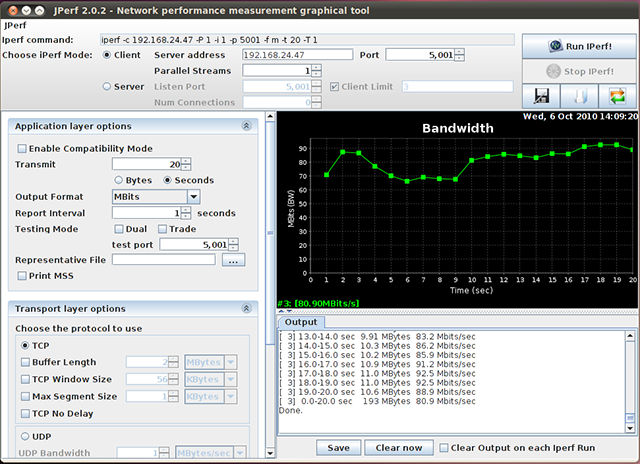
相手方がギガビットイーサーネットに対応していないので100Mbpsは超えなかったが、802.11gの理論上の最大通信速度 54Mbpsを上回っているので802.11nで動作していることは確認できた。
ちなみに54Mbps以上で通信している間はGNOMEアプレットの接続情報の速度が「不明」と表示される。
→ Ubuntu 11.04で修正されています。
※Intel製無線LANモジュールでの11n接続が安定しないという報告があったようで、Ubuntu 10.10ではiwlagn(ドライバ)側で11n接続が無効になっています。Intelが問題を修正したら元に戻すとのことです。(詳細)(2010/10/12追加)
→ 11.04よりiwlagnでの802.11n接続が有効になりました。(2011/04/29追加)
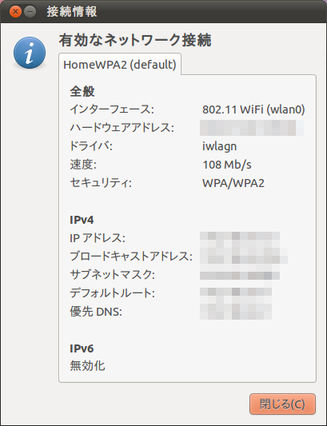
○更新履歴
11/05/01 無線LAN APへの接続方法 [Win7,Ubuntu] から分離。11.04情報を追加。